Resolució de problemes de les invitacions de Trello que no funcionen

En aquesta guia, us mostrem què podeu fer si no podeu enviar invitacions a Trello o els vostres destinataris no rebran les vostres invitacions.
Trello permet als usuaris crear equips perquè els membres puguin accedir a les mateixes targetes i taulers quan es tracta de treballar en tasques o objectius comuns.
Però un cop s'hagin completat aquestes tasques i el projecte s'hagi acabat amb èxit, és possible que vulgueu suprimir aquest equip.
Notes d'importació :
Navegueu a Configuració i aneu a la pàgina de Trello de l'equip.
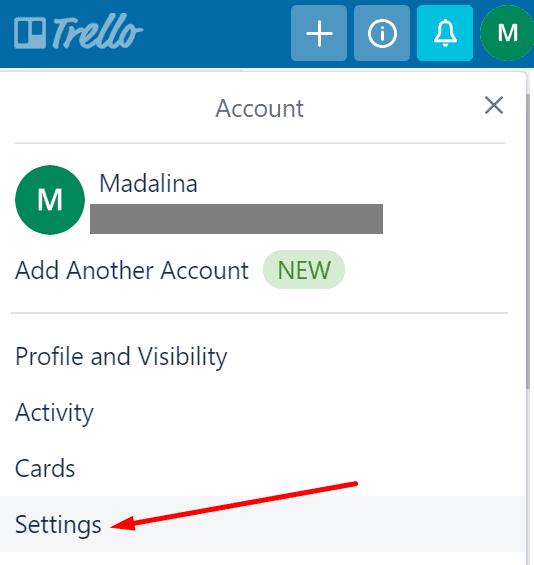
Localitzeu l' opció Elimina aquest equip i feu-hi clic. Confirmeu la vostra elecció si se us demana.
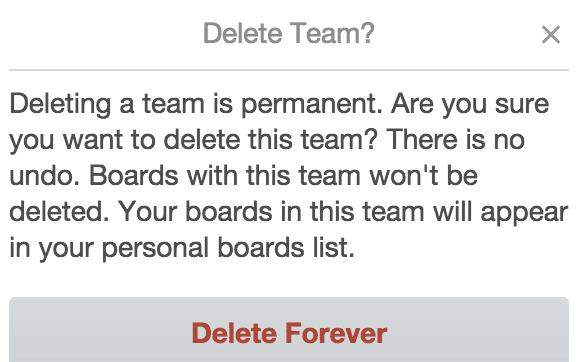
Un cop més, no es pot desfer després d'haver suprimit l'equip.
Què passa amb les juntes?
Després d'haver suprimit l'equip, els taulers relacionats amb aquest equip es mantindran al vostre compte. L'única diferència és que no s'assignaran a cap equip.
Si voleu convidar altres usuaris a unir-se a un dels taulers d'un equip suprimit, heu de moure els taulers respectius a un altre equip. O, simplement, podeu crear un equip nou si voleu que els nous usuaris tornin a treballar als taulers antics.
Eliminació de membres de l'equip
Si voleu bloquejar l'accés de determinats usuaris als vostres taulers, simplement podeu eliminar els membres respectius de l'equip.
Per fer-ho, aneu a la pàgina de membres de l'equip i feu clic al botó "Elimina..." situat a la dreta del seu avatar.
Per cert, sabíeu que podeu eliminar-vos d'un equip fent clic al botó Surt?
En aquesta guia, us mostrem què podeu fer si no podeu enviar invitacions a Trello o els vostres destinataris no rebran les vostres invitacions.
Hauríeu de poder veure els canvis fets als vostres taulers de Trello immediatament. Si el vostre tauler de Trello no s'està actualitzant, aquí teniu el que podeu fer.
Si no podeu arrossegar i deixar anar a Trello, pot ser que sigui un problema de programari o de maquinari. Utilitzeu aquesta guia per solucionar-ho.
En una guia anterior, us vam mostrar com filtrar els taulers i targetes de Trello per etiquetes. Però de vegades, les vostres etiquetes de Trello no es mostren. Això vol dir que no podeu utilitzar la funció per organitzar les vostres targetes, prioritzar tasques o filtrar informació.
Si Trello Calendar no es sincronitza amb Google Calendar, és possible que no us perdeu terminis importants. Per això cal solucionar aquest problema.
Si no rebeu cap notificació de Trello o no les rebeu quan espereu, aquesta guia és per a vosaltres.
En aquesta guia, us mostrem quins són els passos a seguir per assignar tasques i targetes de Trello a altres usuaris.
En aquesta guia, us mostrem com afegir llistes de verificació a Trello. També enumereu consells útils per ajudar-vos a augmentar la vostra productivitat.
Molts usuaris es van queixar que Trello no està disponible a Microsoft Teams. Aquesta guia us ofereix una sèrie de possibles solucions.
Si voleu optimitzar els vostres fluxos de treball de Trello i afegir més informació de context i antecedents a les vostres targetes, feu servir Camps personalitzats.
Per solucionar el problema de sincronització de Trello, proveu d'esborrar la memòria cau de l'aplicació, actualitzeu l'aplicació Trello o utilitzeu Cronofy per a Trello per integrar dues sincronitzacions wasy amb Google Calendar
Afortunadament, Trello té una funció enginyosa que permet als usuaris filtrar targetes i taulers mitjançant etiquetes, paraules clau i dates de venciment específiques.
Només els administradors poden suprimir els equips de Trello. En aquesta guia, mostreu com podeu suprimir equips a Trello si ja no són necessaris.
Si és la primera vegada que intenteu desarxivar una llista a Trello, seguiu els passos que enumerem en aquesta guia.
Si Trello no mostra les vostres targetes, aquesta guia us ajudarà a resoldre aquest problema el més aviat possible.
Si Trello no pot activar l'engegada, apareixerà aquest missatge d'error a la pantalla: No es pot carregar l'engegada. Utilitzeu aquesta guia per solucionar-ho.
Si sou nou a Trello i no sabeu com enviar invitacions, aquesta guia us mostrarà quins són els passos a seguir.
Si necessiteu exportar dades de Trello, podeu utilitzar la funció integrada o les eines de tercers. Aquesta guia cobreix ambdues opcions.
Per optimitzar el vostre flux de treball i millorar la vostra productivitat, Trello us permet enllaçar a targetes, taulers i altres elements rellevants.
Desfer-se d'un programa que no aparegui a Up Next a Apple TV+ per mantenir en secret els teus programes preferits. Aquí teniu els passos.
Descobreix com de fàcil és canviar la foto de perfil del teu compte de Disney+ a l'ordinador i al dispositiu Android.
Esteu buscant alternatives a Microsoft Teams per a comunicacions sense esforç? Trobeu les millors alternatives a Microsoft Teams per a vosaltres el 2023.
Aquesta publicació us mostra com retallar vídeos amb eines integrades a Microsoft Windows 11.
Si escolteu molt la paraula de moda Clipchamp i pregunteu què és Clipchamp, la vostra cerca acaba aquí. Aquesta és la millor guia per dominar Clipchamp.
Amb l'enregistrador de so gratuït podeu crear enregistraments sense instal·lar un programari de tercers al vostre ordinador amb Windows 11.
Si voleu crear vídeos impressionants i atractius per a qualsevol propòsit, utilitzeu el millor programari d'edició de vídeo gratuït per a Windows 11.
Consulteu els consells que podeu utilitzar per mantenir les vostres tasques organitzades amb Microsoft To-Do. Aquí teniu els consells fàcils de fer, fins i tot si sou un principiant.
Resoldre el S'ha produït un error en obrir aquest document. Accés denegat. missatge d'error quan s'intenta obrir un fitxer PDF des d'un client de correu electrònic.
Esteu buscant un equivalent d'iMovie per a Windows 11/10? Descobriu les alternatives de Windows a iMovie que podeu provar per editar vídeos.


























